Quer adicionar um prazo aos seus elementos? Ou adicionar uma data e hora de início às suas tarefas? Apresentamos a coluna de data que foi feita só para isso.
Como adicionar a coluna?
Para adicioná-la, clique no botão "+" à direita do seu quadro e selecione "data":
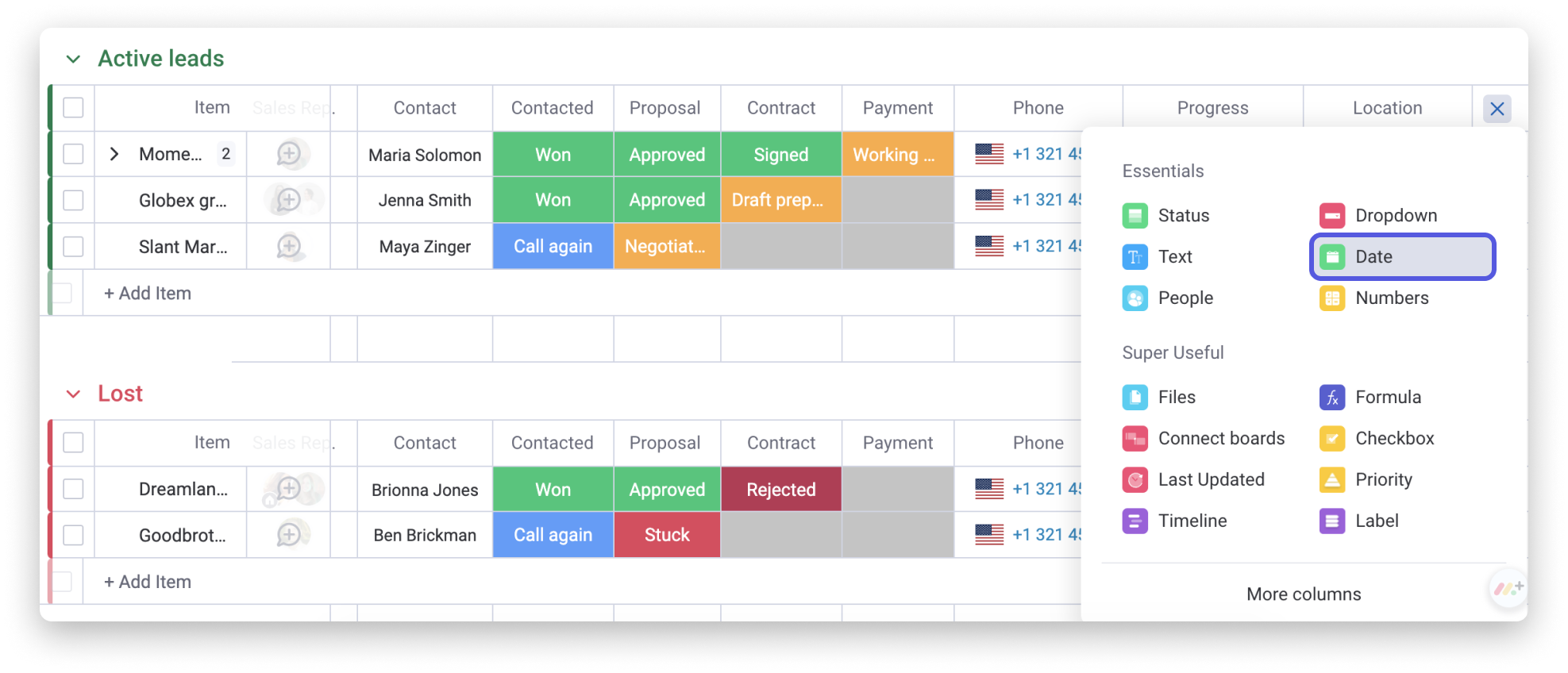
Como funciona?
Depois de adicioná-la, clique dentro da coluna e um calendário aparecerá. Ele será aberto automaticamente na data de hoje. Em seguida, você poderá escolher manualmente a data para cada elemento do seu quadro ao selecionar uma data no seletor do calendário.
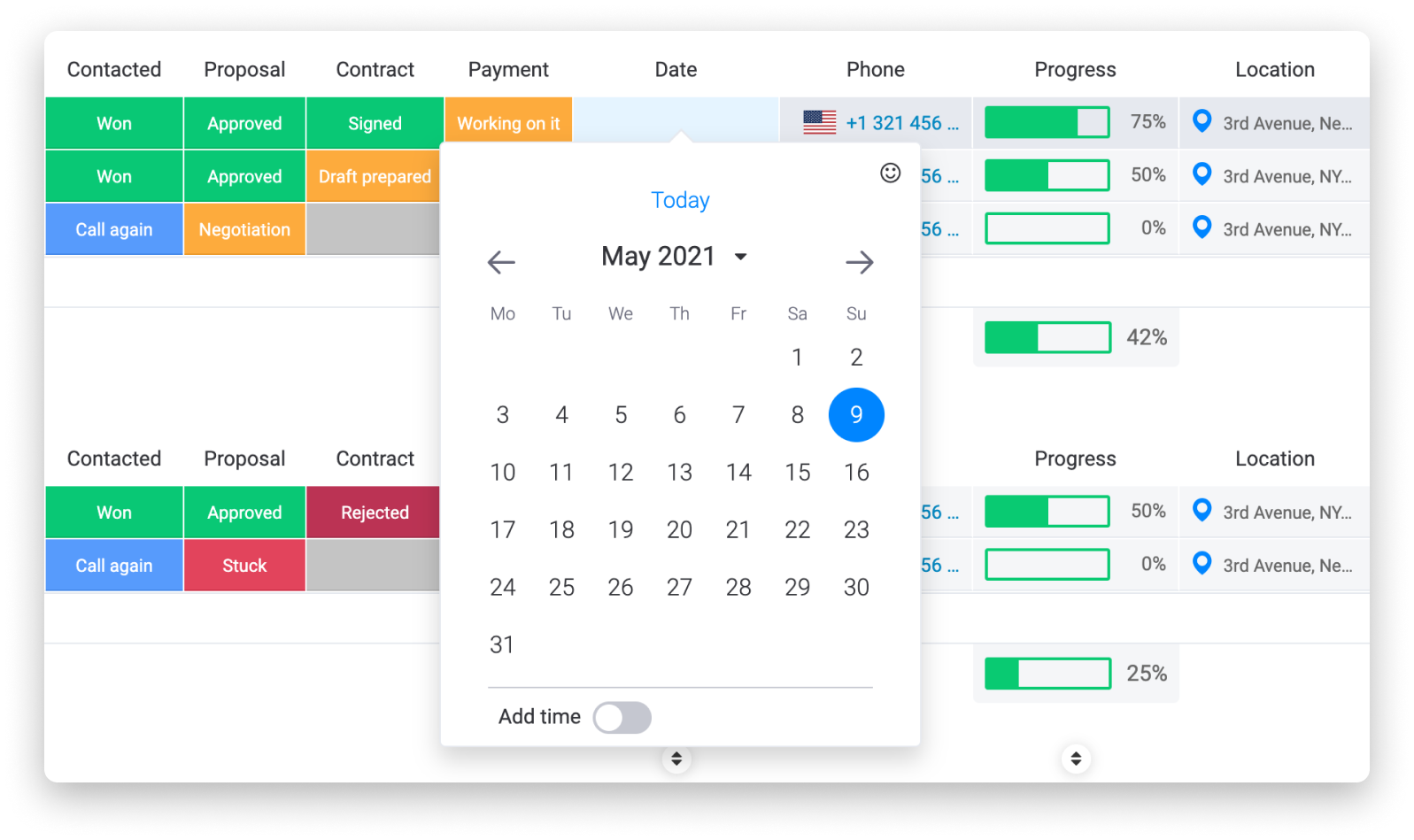
Também é possível alterar o ano facilmente clicando na seta para baixo ao lado do ano, na parte superior do seletor de datas ou adicionar uma hora específica para a sua data configurada.
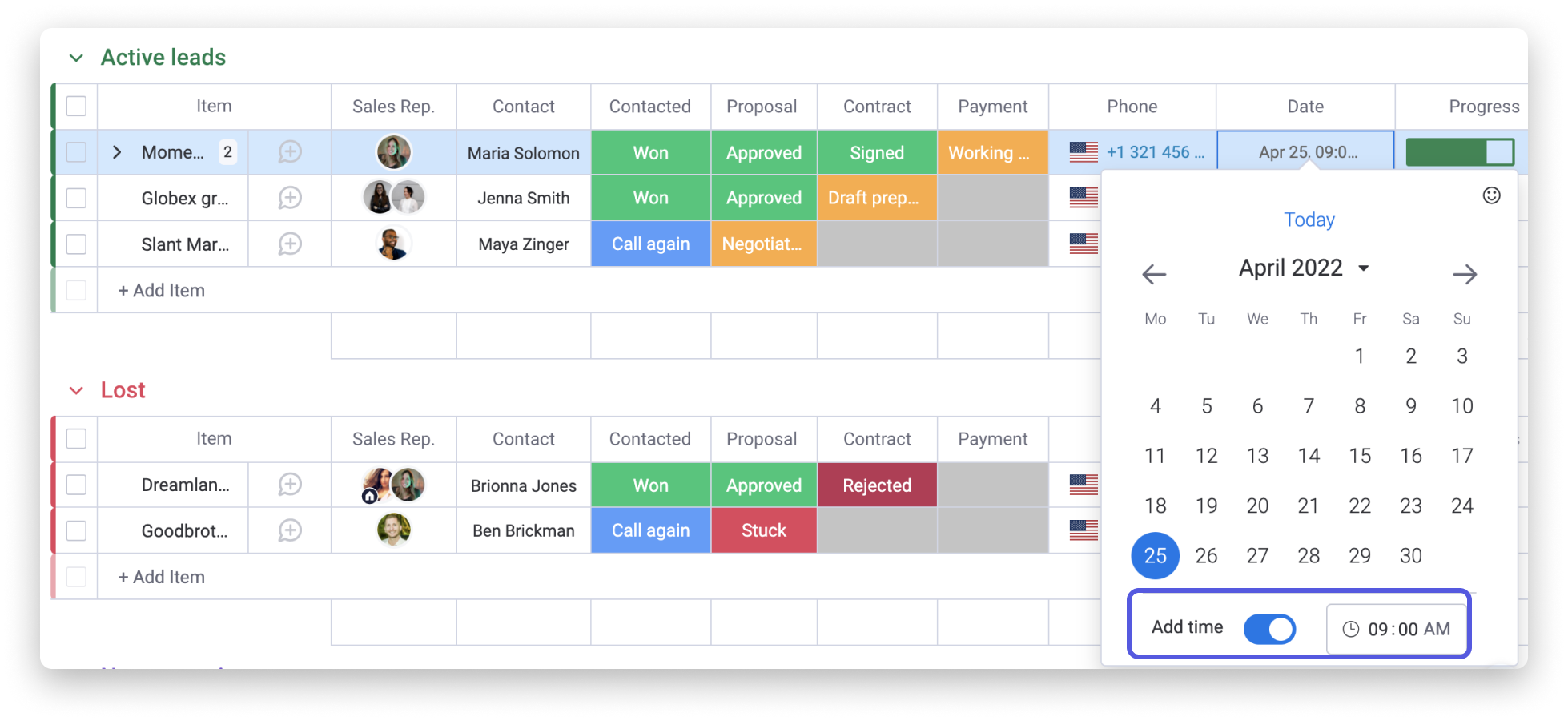
Personalizar
Nas configurações da coluna de data, você pode personalizar a forma como as datas são apresentadas na coluna. Você pode optar por:
- Mostrar o ano atual
- Exibir o dia da semana
- Mostrar número da semana
- Manter a opção "adicionar tempo" sempre ativada
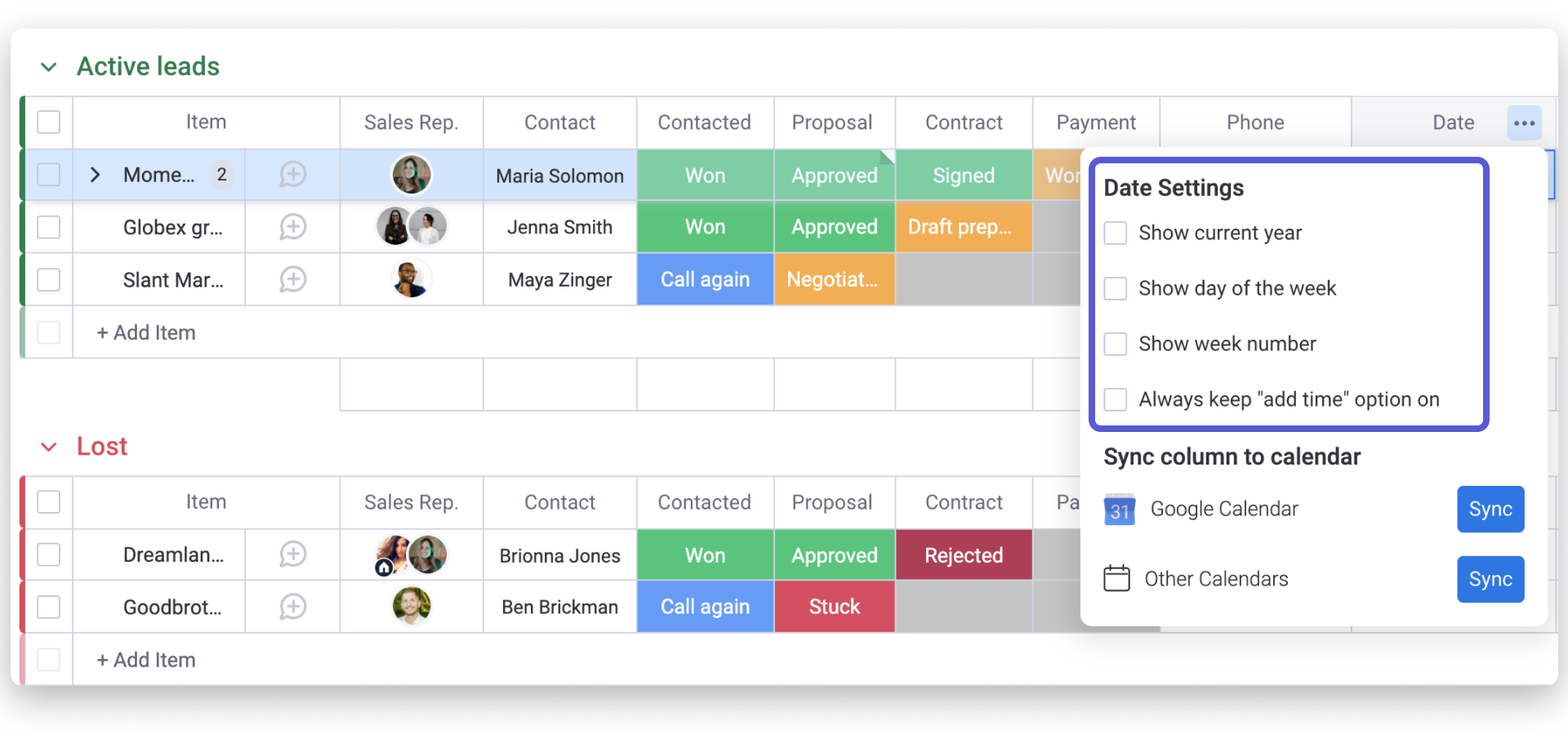
Configure suas preferências de data e hora
Sabemos que você queria ter a possibilidade de controlar suas preferências de data e hora, então adicionamos essas configurações à sua página de perfil, em preferências.
Você pode ajustar o formato de hora da coluna de data para 12 horas ou 24 horas. O formato de data pode ser MM/DD/AA ou DD/MM/AA:
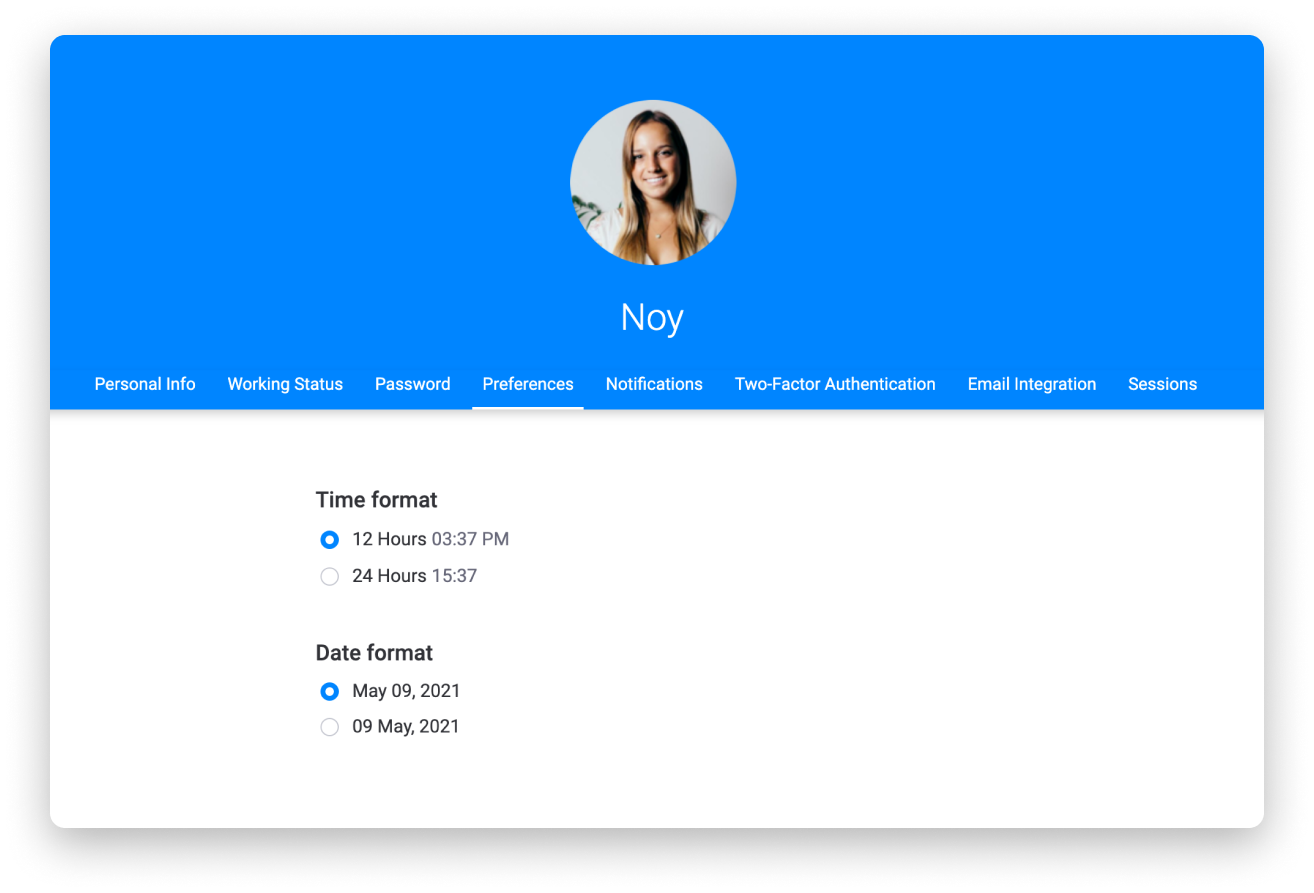
Modo de prazo
Ao definir o "modo de data limite" dentro da sua coluna de data, você pode ver facilmente se o elemento foi concluído dentro do prazo, com atraso ou se faltam alguns dias para concluí-lo. Isso ajuda a garantir que você e sua equipe tenham tudo sempre em dia!
Para configurar, clique no canto superior direito do título da coluna e selecione "definir como data limite". Na tela que aparece, escolha uma coluna de status do seu quadro (e, opcionalmente, uma coluna de pessoas) que você deseja sincronizar com sua coluna de data, e pronto!
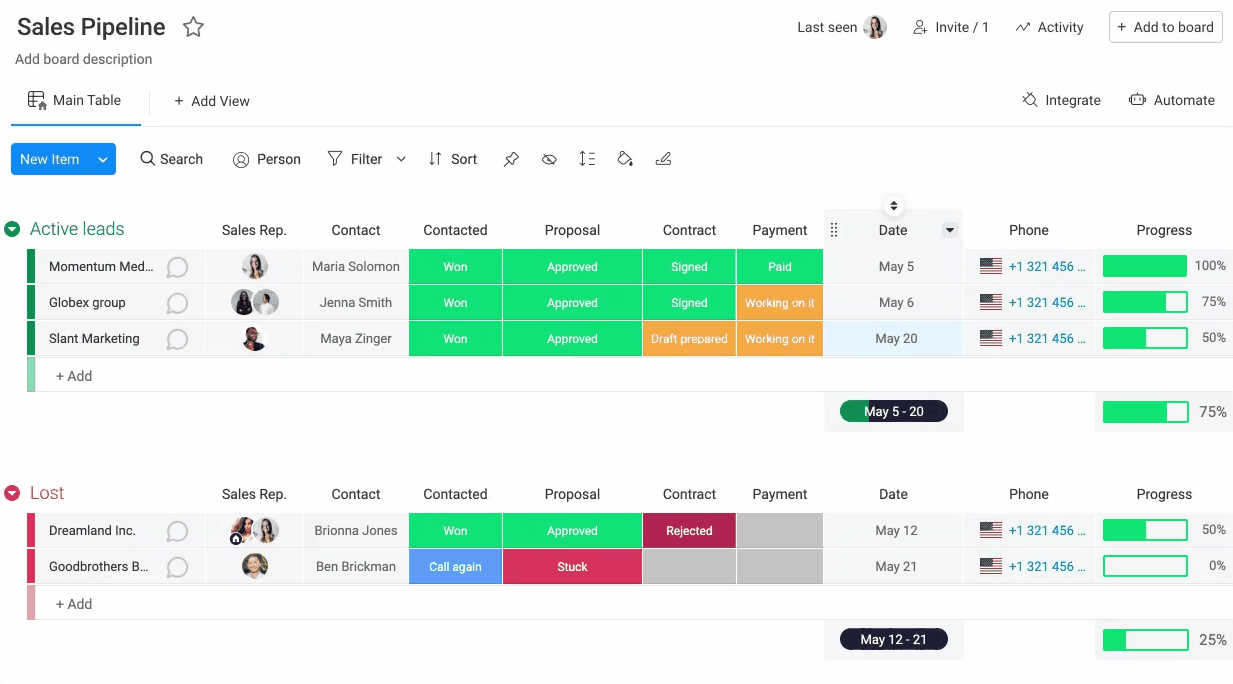
Lembretes de data automáticos
Você também pode adicionar lembretes de data automáticos à sua coluna de data para ajudar a controlar o que você precisa fazer! Nas configurações da coluna, escolha "definir lembretes de prazo":
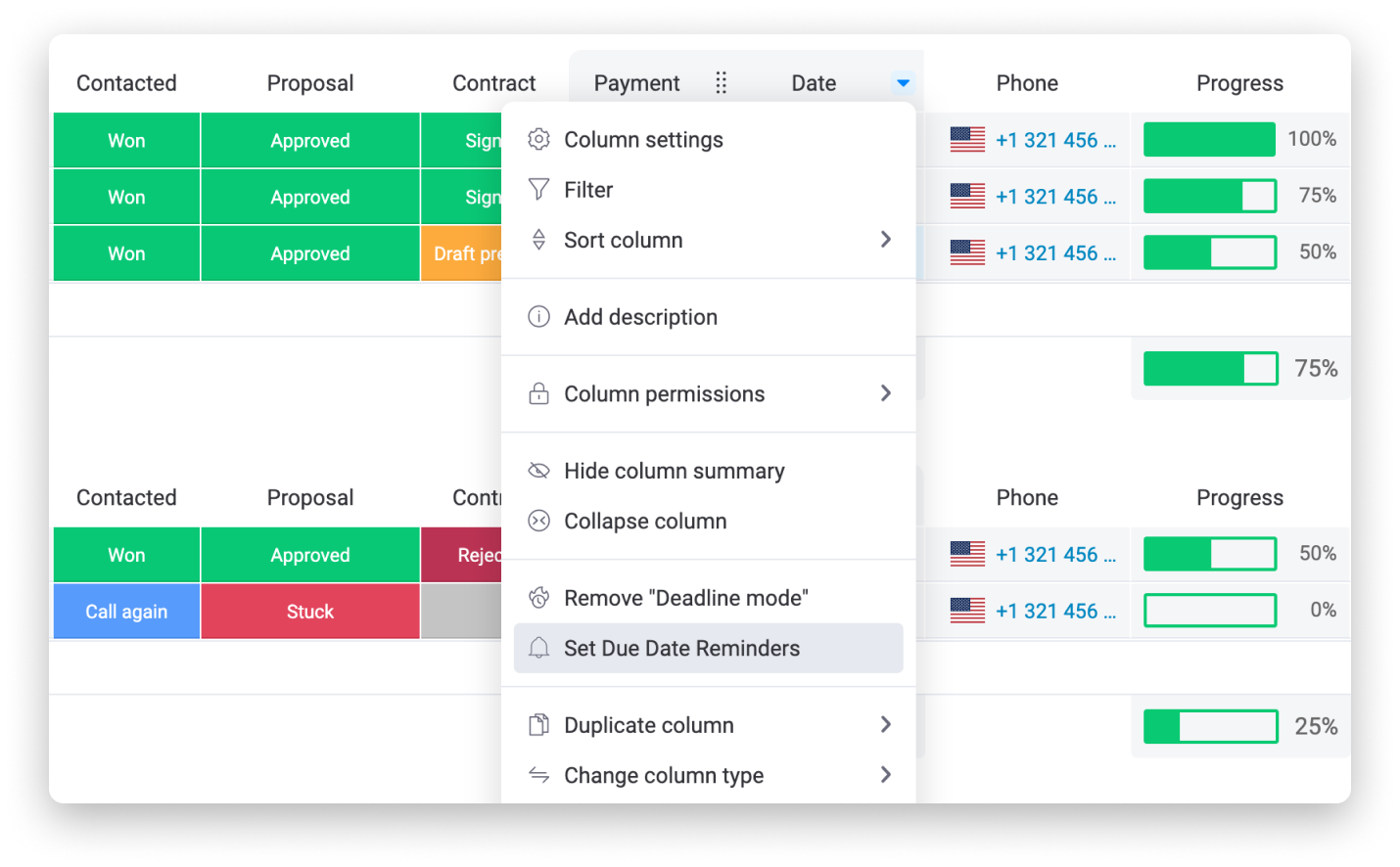
Então, você pode configurar um lembrete automático usando as incríveis automações da monday.com!
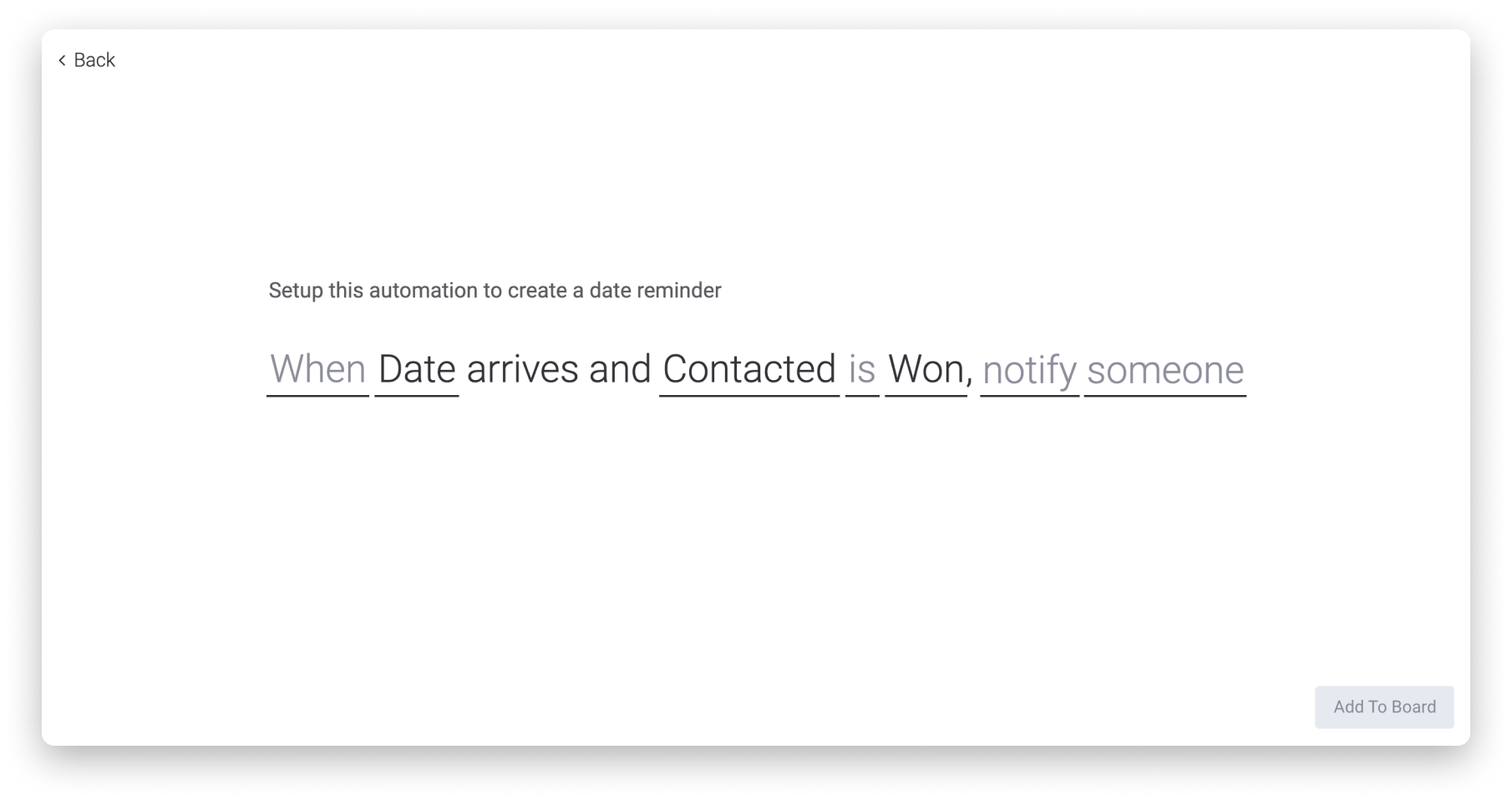
Você pode optar por enviar a notificação em um horário na data para a qual a coluna de data está definida, ou um determinado número de dias antes dessa data. Você pode personalizar a mensagem enviada e também quem receberá o lembrete!
Para ler mais sobre nossas automações, leia este artigo.
Sincronize com seu calendário
Finalmente, você pode sincronizar cada data com seu calendário por meio das definições de coluna. Isso permitirá que cada um de seus elementos apareça diretamente no seu próprio calendário pessoal e também no seu quadro! Para mais informações, confira este artigo.
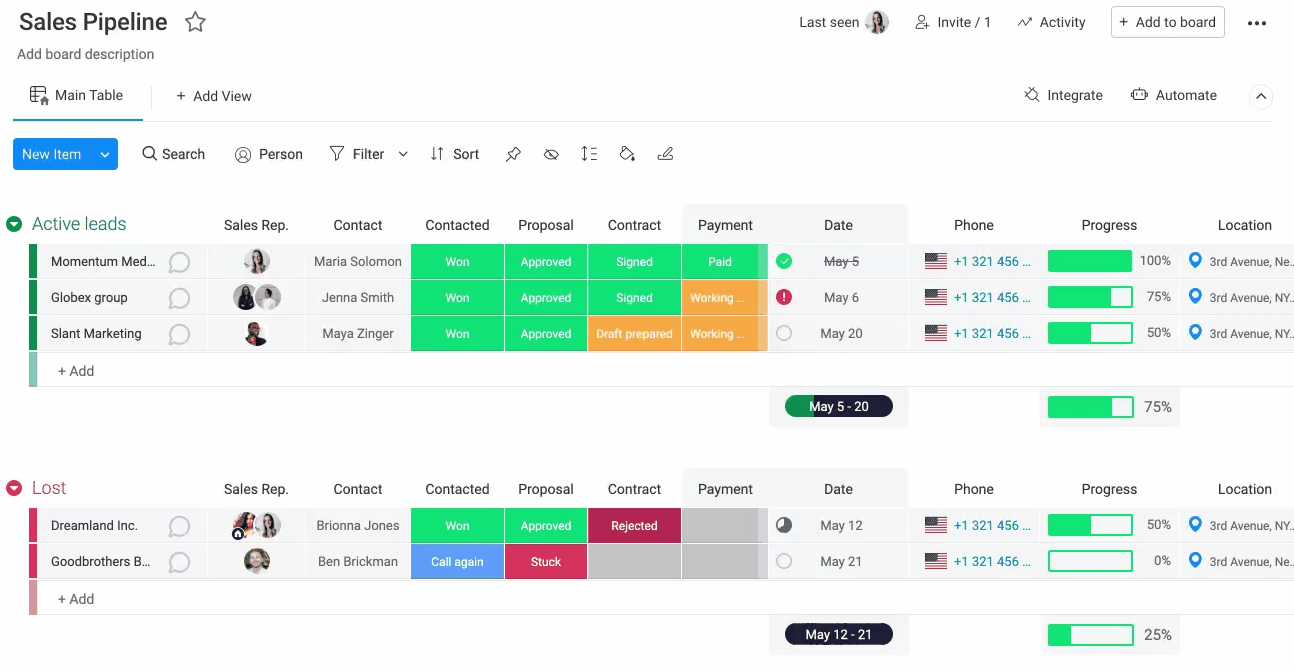
Se você tiver alguma dúvida, entre em contato com nossa equipe por aqui. Estamos disponíveis 24 horas e prontos para ajudar!



Comentários